Spotify: 자동 시작 비활성화

Spotify가 컴퓨터를 시작할 때마다 자동으로 열리면 귀찮을 수 있습니다. 이러한 단계를 통해 자동 시작을 비활성화하세요.

계정에 다른 Netflix 프로필을 추가하면 매우 유용할 수 있습니다. Netflix는 시청한 동영상을 기반으로 추천 항목을 표시하므로 프로필을 공유하면 마음에 들지 않는 추천 항목을 얻을 수 있습니다. 별도의 프로필이 있으면 좋아하는 콘텐츠를 기반으로 한 제안만 받을 수 있습니다.
좋은 소식은 계정에 다른 프로필을 빠르고 쉽게 추가할 수 있다는 것입니다. 마음이 바뀌고 해당 프로필을 제거하려는 경우 해당 프로필을 제거하는 단계도 표시됩니다. 그러나 먼저 새 프로필을 추가하는 방법을 살펴보겠습니다.
다른 Netflix 프로필을 추가하는 방법
Netflix를 열면 홈, 다운로드 및 기타 버튼이 표시됩니다. 더 보기 옵션을 탭합니다. 상단에는 사용 가능한 모든 프로필이 표시되고 마지막 프로필 오른쪽에는 프로필 추가 옵션이 표시됩니다.
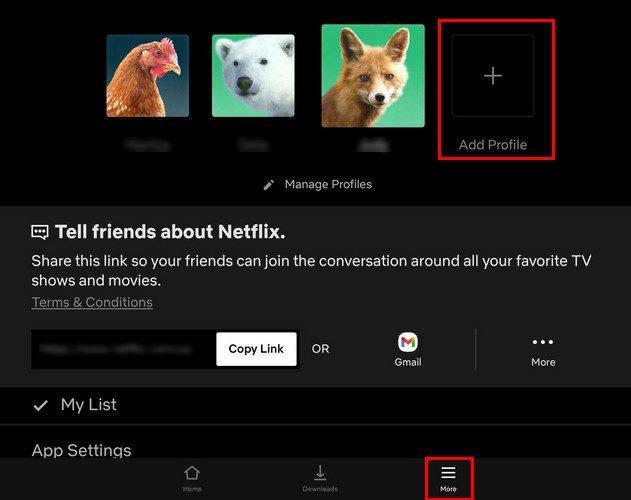
사진과 이름과 같은 몇 가지 기본적인 사항을 새 프로필에 추가해야 합니다. 그게 전부입니다. Netflix에서는 최대 5개의 계정만 만들 수 있습니다. 더 추가해야 하는 경우 다른 계정이 필요합니다. 일부 사용자에게는 5개의 프로필이 충분하지 않을 수 있지만 Netflix가 계정당 하나의 프로필만 허용했던 2013년 이전보다 훨씬 낫습니다.
다음과 같이 각 프로필이 고유한 프로필을 가질 수 있도록 사용자 지정할 수 있습니다.
Netflix 프로필을 지우는 방법
당신은 며칠 동안 당신과 함께 있었던 사람의 프로필을 만들었습니다. 이제 그들이 사라졌으므로 프로필을 지울 때입니다. 하단 에 있는 더보기 탭 을 탭한 다음 프로필 사진 아래에 있는 프로필 관리 옵션을 탭하면 됩니다. 다음 페이지에서는 연필 아이콘이 있는 모든 프로필 사진을 볼 수 있습니다.
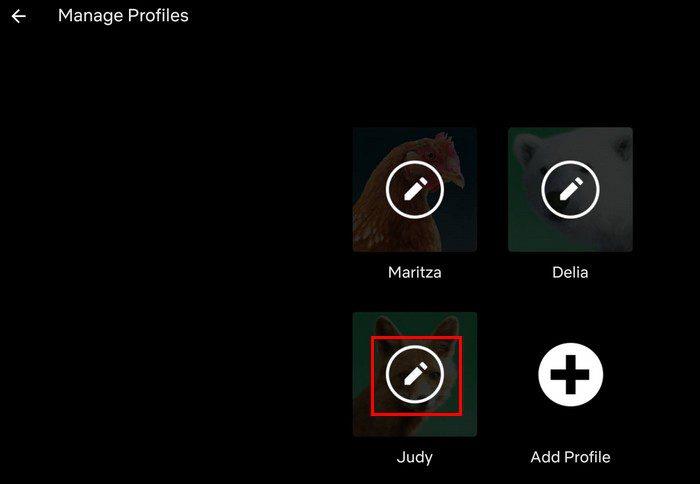
다음 페이지에서 해당 프로필을 지우는 옵션이 맨 아래에 있을 것입니다. 그러나 거기에 있는 한 성숙도 등급도 변경할 수 있습니다. 화면의 지시만 하면 바로 사용할 수 있습니다. 기본 웹 브라우저에서 비밀번호를 입력해야 하는 페이지가 열립니다.
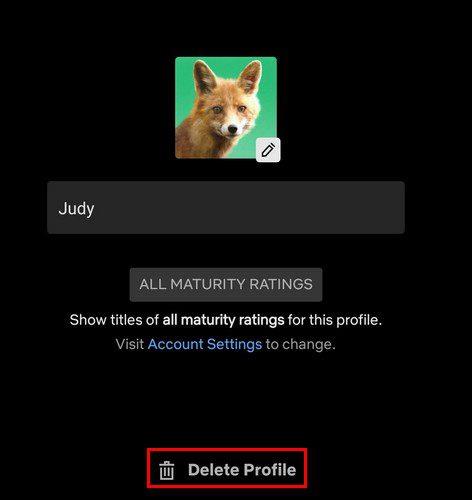
Netflix 프로필 사진을 추가하거나 지우는 방법 – Windows
컴퓨터에서 Netflix 프로필을 추가하고 지우는 단계는 Android 기기와 비슷합니다. 왼쪽 상단의 세 줄 메뉴 > 반대 방향을 가리키는 화살표 > 프로필 추가 옵션을 클릭합니다.
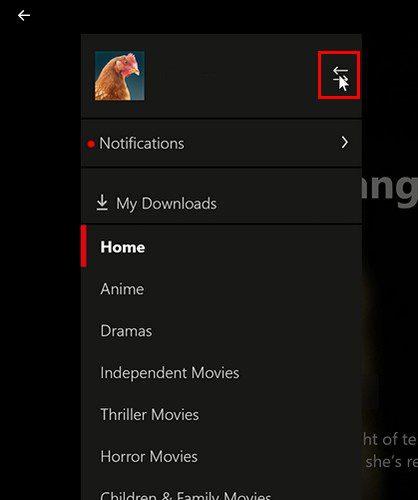
사람의 이름을 입력하고 Kid? 새 사용자가 자식인 경우 옵션입니다. 오른쪽 상단의 저장 옵션을 클릭하는 것을 잊지 마십시오.
Windows용 Netflix 프로필 지우기
Netflix 기본 페이지에서 오른쪽 상단의 관리 옵션을 클릭합니다. 오른쪽 상단에 삭제 옵션이 표시됩니다. 그것을 클릭하면 해당 프로필을 지울 것인지 묻는 확인 메시지가 표시됩니다. 계속 진행하려면 프로필 삭제 옵션을 클릭하십시오.
결론
전혀 관심이 없는 콘텐츠 제안을 받으면 매우 성가실 수 있습니다. 자신의 프로필을 가짐으로써 그것을 피할 수 있고 당신이 좋아할 것이라고 알고 있는 제안만 받을 수 있습니다. Netflix 계정에 몇 개의 프로필이 있습니까? 아래 의견에 생각을 공유하고 소셜 미디어에서 다른 사람들과 기사를 공유하는 것을 잊지 마십시오.
Spotify가 컴퓨터를 시작할 때마다 자동으로 열리면 귀찮을 수 있습니다. 이러한 단계를 통해 자동 시작을 비활성화하세요.
보여주는 내용이 무작위로 재시작하는 안드로이드 기기의 문제를 해결할 수 있는 방법 목록입니다.
갤럭시 S21을 포함한 삼성 전화 모델의 많은 사용자들이 Wi-Fi 통화 문제를 겪고 있습니다. VoWiFi 앱을 설치하면 이 문제를 해결할 수 있습니다.
특정 앱에 조직 데이터를 붙여넣을 수 없는 경우의 문제 해결 방법을 알아보세요. 파일을 수정하고 데이터를 다시 붙여넣는 방법을 설명합니다.
40분의 제한 시간을 처리해야 하는 것이 지겹습니까? 다음은 이 문제를 해결하고 추가 Zoom 시간을 즐기기 위해 시도할 수 있는 몇 가지 팁입니다.
Adobe Acrobat Reader 사용자는 일반적으로 다른 이름으로 저장 옵션이 작동하지 않는 문제가 있습니다. 이 문제의 해결 방법을 알아보세요.
이미 참여 중이던 Zoom 회의에서 이름을 변경하는 것이 얼마나 쉬운지 확인하십시오. 초보자를 위한 팁.
iPadOS 15의 제어 센터에 있는 모든 것과 원하는 대로 쉽게 사용자화하는 방법을 확인하십시오.
때로는 이미지가 흐림 효과로 더 잘 보입니다. 이미지에 원하는 만큼 흐림 효과를 추가하는 방법을 확인하십시오.
Zoom 회의에서 모든 사람을 음소거하는 방법과 Windows 및 Android에서 자신을 음소거 해제하는 방법에 대해 알아야 할 사항을 확인하십시오.
Windows 컴퓨터 또는 Android 장치에서 Zoom 회의에 다른 사람을 초대할 수 있는 모든 방법을 알아보세요.
Teams 아웃바운드 통화가 작동하지 않는 경우 웹 앱을 통해 전화를 걸 수 있는지 확인하세요. 문제가 지속되면 관리자에게 문의하세요.
사용하지 않은 Spotify 재생 목록을 정리하고 지우는 방법을 알아보세요. 이 몇 가지 유용한 단계를 시도하십시오.
iPadOS 15의 새로운 Focus 기능에 대해 알아야 할 모든 것을 알아보고 최대한 활용하십시오. 포커스 마스터가 되십시오.
Chromebook에서 Netflix를 시청할 수 없는 경우 노트북을 다시 시작하고 chromeOS를 업데이트한 다음 Netflix 앱을 다시 설치하세요.
각 회의실과 연결된 캘린더를 기반으로 Zoom 회의실 회의가 자동으로 시작 및 종료되도록 구성할 수 있습니다.
다음은 유용한 팁을 적용하여 Spotify 재생 목록을 최대한 활용하는 방법입니다. 재생 목록 마스터가되는 방법은 다음과 같습니다.
Zoom 회의 참가자를 자동으로 음소거하려면 고급 옵션으로 이동한 다음 입장 시 참가자 음소거를 선택합니다.
Netflix에서 모든 부끄러운 타이틀을 지우고 컴퓨터와 Android 기기에서 계속 시청 목록을 확인하세요.
Zoom 프로필 사진을 제거하는 방법과 그 과정에서 발생할 수 있는 문제를 해결하는 방법을 알아보세요. 간단한 단계로 프로필 사진을 클리어하세요.
Android에서 Google TTS(텍스트 음성 변환)를 변경하는 방법을 단계별로 설명합니다. 음성, 언어, 속도, 피치 설정을 최적화하는 방법을 알아보세요.
Microsoft Teams에서 항상 사용 가능한 상태를 유지하는 방법을 알아보세요. 간단한 단계로 클라이언트와의 원활한 소통을 보장하고, 상태 변경 원리와 설정 방법을 상세히 설명합니다.
Samsung Galaxy Tab S8에서 microSD 카드를 삽입, 제거, 포맷하는 방법을 단계별로 설명합니다. 최적의 microSD 카드 추천 및 스토리지 확장 팁 포함.
슬랙 메시지 삭제 방법을 개별/대량 삭제부터 자동 삭제 설정까지 5가지 방법으로 상세 설명. 삭제 후 복구 가능성, 관리자 권한 설정 등 실무 팁과 통계 자료 포함 가이드
Microsoft Lists의 5가지 주요 기능과 템플릿 활용법을 통해 업무 효율성을 40% 이상 개선하는 방법을 단계별로 설명합니다. Teams/SharePoint 연동 팁과 전문가 추천 워크플로우 제공
트위터에서 민감한 콘텐츠를 보는 방법을 알고 싶으신가요? 이 가이드에서는 웹 및 모바일 앱에서 민감한 콘텐츠를 활성화하는 방법을 단계별로 설명합니다. 트위터 설정을 최적화하는 방법을 알아보세요!
WhatsApp 사기를 피하는 방법을 알아보세요. 최신 소셜 미디어 사기 유형과 예방 팁을 확인하여 개인 정보를 안전하게 보호하세요.
OneDrive에서 "바로 가기를 이동할 수 없음" 오류를 해결하는 방법을 알아보세요. 파일 삭제, PC 연결 해제, 앱 업데이트, 재설정 등 4가지 효과적인 해결책을 제공합니다.
Microsoft Teams 파일 업로드 문제 해결 방법을 제시합니다. Microsoft Office 365와의 연동을 통해 사용되는 Teams의 파일 공유에서 겪는 다양한 오류를 해결해보세요.


























